如何在 iPhone 上备份联系人(支持 iOS 18)
您可能有重要的联系人,例如长期的同事、家人或您希望将来建立关系的人。如何防止失去这些联系人?您可以 备份联系人 以便可以安全地存储和传输它们。您可以了解如何使用一些默认服务(如 iCloud 或 iTunes)在 iPhone 上备份联系人。还有一种更方便的方法,尤其是当您只想备份某些特定联系人时。查看完整指南,了解如何在 iPhone 上备份联系人,以保持您的重要关系!
在 iPhone 上备份联系人的最简单方法
也许您想使用 iTunes 或 iCloud 备份您的联系人,但它们只能备份列表中的所有联系人,并且您无法仅选择所需的联系人进行备份。此外,恢复这些联系人备份也很复杂。您需要一个更好的替代方案—— Apeaksoft iOS数据备份和还原。您可以选择性地备份 iPhone 上的联系人,或一键将所有联系人备份到 PC。除非出现硬件问题,否则您备份的联系人将永远安全。更方便的是,您不仅可以备份联系人,还可以传输消息、通话记录、照片、视频等。支持所有 iPhone、iPad 和 iPod 型号。
在 iPhone 上备份联系人的最佳方法
- 将您的 iPhone 连接到电脑即可轻松备份联系人。
- 选择所需的数据类型以便快速备份。
- 您可以添加加密密码来保护您的联系人备份。
- 您的数据隐私不会受到损害。

步骤 1。 安装并运行 Apeaksoft iOS数据备份和还原 在 Windows 或 Mac 上。将 iPhone 插入 PC。选择 iOS数据备份和还原.
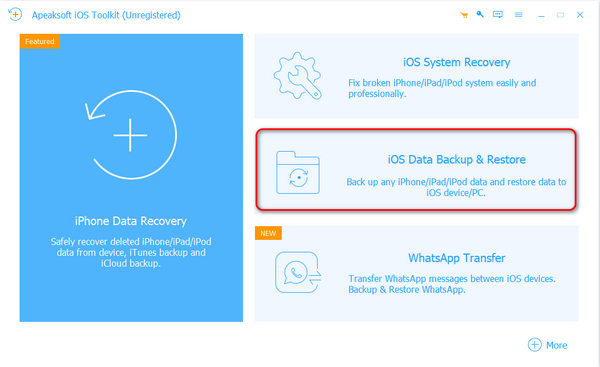
步骤 2。 此程序可以轻松备份或恢复 iPhone 上的联系人。由于您想备份它们,请选择 iOS数据备份.
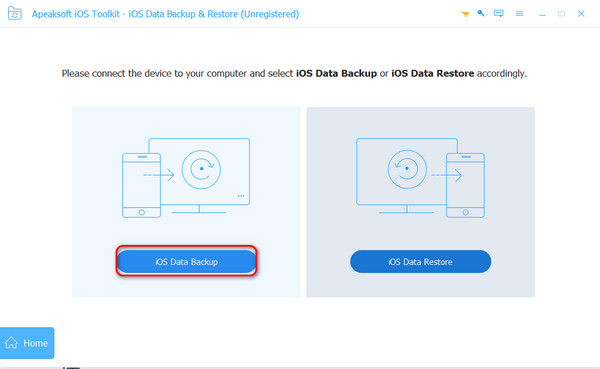
步骤 3。 点击 开始 按钮。然后,您可以选择 联系我们 顶部的文件类型。然后点击 点击下一页 右下角的按钮。
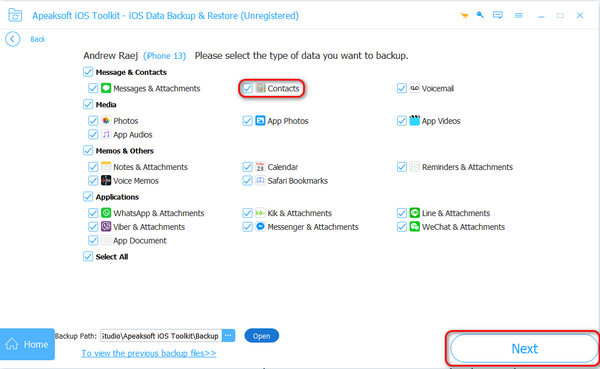
步骤 4。 在弹出窗口中,您可以点击 选择输出文件夹 按钮选择您想要在计算机上存储联系人备份的位置。然后点击 备份 按钮备份您 iPhone 上的联系人。
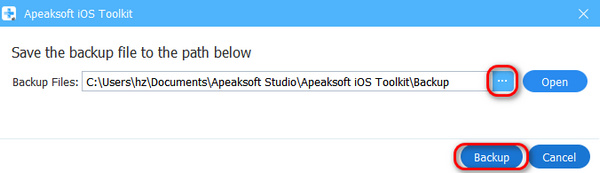
如何将联系人备份到 iCloud
iCloud 可以成为数据备份和存储的良好服务。它提供 5GB 的免费备份计划,这绝对足以备份 iPhone 上的联系人。但是,您的 iCloud 存储空间可能已被使用。在这种情况下,您可能需要考虑是否应该 清除 iCloud 存储 在决定将联系人备份到 iCloud 之前,请先检查您的重要联系人。
步骤 1。 打开 个人设置 在您的 iPhone 上,点击您的个人资料。然后,点击 iCloud的 按钮。
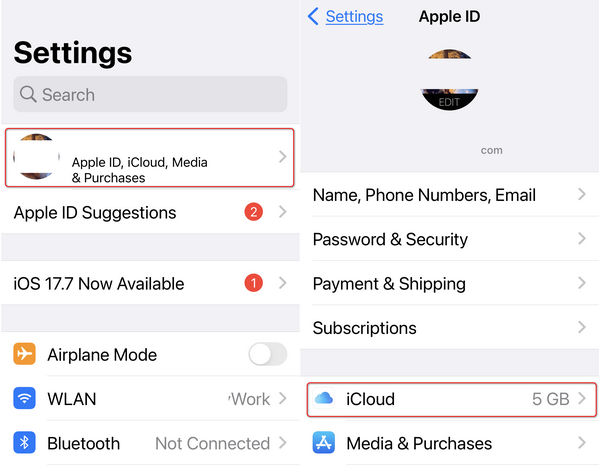
步骤 2。 找到 使用ICLOUD的应用 选项卡并点击 显示所有 按钮。然后,您将看到 联系我们 选项。打开它,这样您就可以将 iPhone 上的联系人备份到 iCloud。
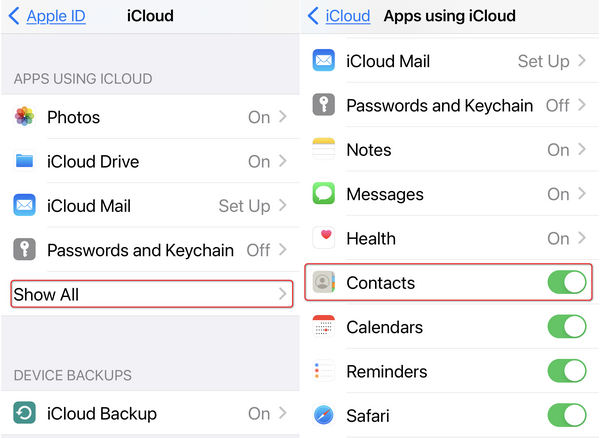
步骤 3。 返回到 iCloud的 窗口并点击 iCloud的备份 按钮。 在新窗口中,点击 立即备份 按钮立即将联系人备份到 iCloud。您还可以打开 备份此iPhone 让 iCloud 自动备份您的 iPhone。
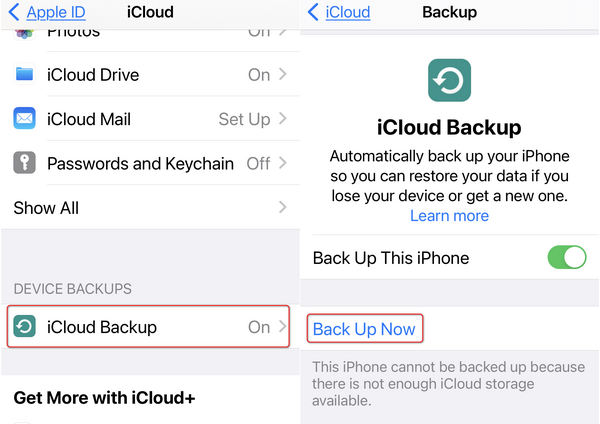
如何将 iPhone 上的联系人备份到 iTunes
如果你仍然找不到你想要的方法来备份联系人,那么也许你可以尝试 iTunes。和 iCloud 一样,iTunes 也是苹果开发的官方程序。但你应该将联系人备份到本地存储,而不是苹果提供的云存储。因此,你不需要支付任何费用。然而,iTunes 不能自动备份你的 iPhone。你必须自己备份联系人。所以,当你 从 iTunes 恢复您的 iPhone,它不能确保备份所有联系人。无论如何,iTunes 仍然是一个很好的机会。查看如何使用 iTunes 备份 iPhone 上的联系人。
步骤 1。 在电脑上启动 iTunes。将 iPhone 插入电脑。然后,你会看到 设备 iTunes 界面左上角会出现一个按钮,表示你的 iPhone 已被识别,点击后即可继续备份联系人。
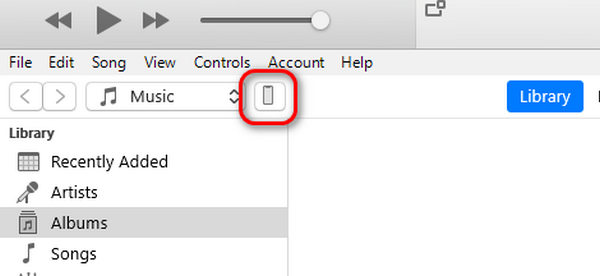
步骤 2。 然后,您将自动转到 概要 标签。 找到 备份 部分。您应该选择 这台电脑 以便 iTunes 可以将联系人备份到您的电脑。然后点击 立即备份 按钮。当您想要恢复计算机上的联系人备份时,只需单击 恢复备份 按钮。
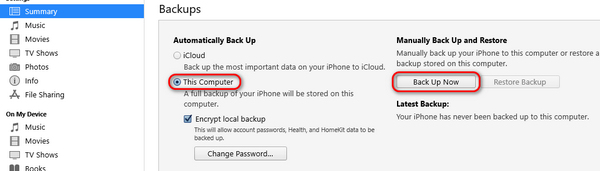
结语
本文为您提供 如何在iPhone上备份联系人 有 3 种方法。iCloud 是一种自动备份 iOS 设备上所有内容的方法,因此您可以轻松使用它备份联系人。但是,iCloud 仅提供 5 GB 的免费存储空间,因此当您想使用 iCloud 备份 iPhone 上的联系人时,您应该考虑您的预算。iTunes 也可以帮助您备份 iPhone 上的联系人,并且没有存储限制。但您必须手动备份它们。因此,当您将联系人备份恢复到 iPhone 时,您无法确保联系人是所需的。
备份 iPhone 上联系人的最佳方式是 Apeaksoft iOS数据备份和还原。您可以选择性地将 iPhone 联系人备份到计算机。没有存储限制,您不需要备份 iPhone 上的整个存储空间,只需备份所需的联系人即可。
相关文章
想要备份iPhone联系人? 以下是使用iTunes,iCloud或最佳iPhone联系人备份工具保存iPhone联系人的最简单方法。
你应该怎么做才能在iPhone上备份消息? 本文介绍了备份iPhone消息的终极8解决方案。
将动画 GIF 保存到您的 iPhone 上,以便以后使用该图像。 本文分享了 3 种在 iPhone 或 iPad 上保存或发送 GIF 的有效方法。
大多数人都喜欢用 WhatsApp 聊天。但是内容太多会造成数据丢失的风险,因此在 iPhone 上备份 WhatsApp 消息是一个不错的选择。

